笔记本电脑关机没反应的解决办法-笔记本电脑关机没反应
电脑关机没反应怎么解决
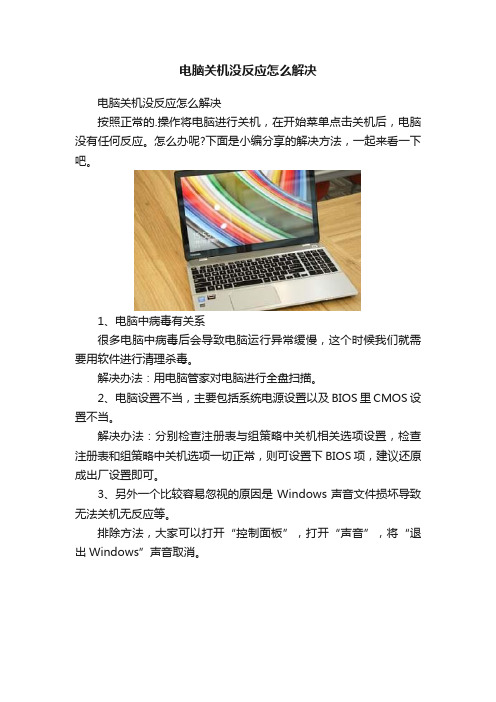
电脑关机没反应怎么解决
电脑关机没反应怎么解决
按照正常的.操作将电脑进行关机,在开始菜单点击关机后,电脑没有任何反应。
怎么办呢?下面是小编分享的解决方法,一起来看一下吧。
1、电脑中病毒有关系
很多电脑中病毒后会导致电脑运行异常缓慢,这个时候我们就需要用软件进行清理杀毒。
解决办法:用电脑管家对电脑进行全盘扫描。
2、电脑设置不当,主要包括系统电源设置以及BIOS里CMOS设置不当。
解决办法:分别检查注册表与组策略中关机相关选项设置,检查注册表和组策略中关机选项一切正常,则可设置下BIOS项,建议还原成出厂设置即可。
3、另外一个比较容易忽视的原因是Windows声音文件损坏导致无法关机无反应等。
排除方法,大家可以打开“控制面板”,打开“声音”,将“退出Windows”声音取消。
联想笔记本电脑不能关机怎么办

联想笔记本电脑不能关机怎么办今天小编教大家联想笔记本电脑不能关机怎么办?相信很多人还不会吧。
下面店铺给大家讲解一下关于联想笔记本电脑不能关机的解决方法,希望大家喜欢!联想笔记本电脑不能关机的解决方法一、电脑硬件的原因造成的主板BIOS不能很好支持ACPI,建议升级主板的BIOS,一般就可以解决。
联想笔记本电脑不能关机的解决方法二、电脑软件的原因造成的检查Bootlog.txt文件。
下面所列出的记录都可能造成电脑关机失败,可以根据自己电脑中启动盘根目录下的Bootlog.txt中所显示的情况,找出原因:Terminate=Unload Network 不能加载网络驱动程序冲突Terminate=RIT 声卡或某些旧的鼠标驱动程序和计时器有关的问题Terminate=WIN32 某些32位应用程序锁定了系统线程Terminate=Query Drivers 驱动程序有问题Terminate=Reset Display 显卡设置或显示卡驱动程序有问题联想笔记本电脑不能关机的解决方法三、检查【高级电源管理(APM)】打开【开始】|【设置】|【控制面板】|【系统】,再点【设备管理器】。
展开【系统设备】|【高级电源管理】,单击【设置】选项,去掉【强制使用APM方式】前的对号。
重新启动计算机后如能正常关机,则问题的原因可能在于APM,应关闭高级电源管理功能。
联想笔记本电脑不能关机的解决方法四、禁用快速关机点【开始】|【运行】菜单,在命令框里输入“msconfig”后点击【确定】,这时候就出现【系统配置实用程序】窗口。
点击【常规】页面,再点击【高级】选项,在此时出现的【高级疑难解答设置】窗口中,将【禁用快速关机】前面的选择框选中就可以了。
如果计算机正常关机,则说明快速关机这一项有问题。
联想笔记本电脑不能关机的解决方法五、检查是不是关机的时候已经把应用程序全部关闭了如果没有关闭,可以关闭全部应用程序。
因为有些应用软件可能没有正常关闭,而系统也不能正常结束该应用程序,从而导致出现故障。
如何解决电脑电源无法关闭按下电源键无反应
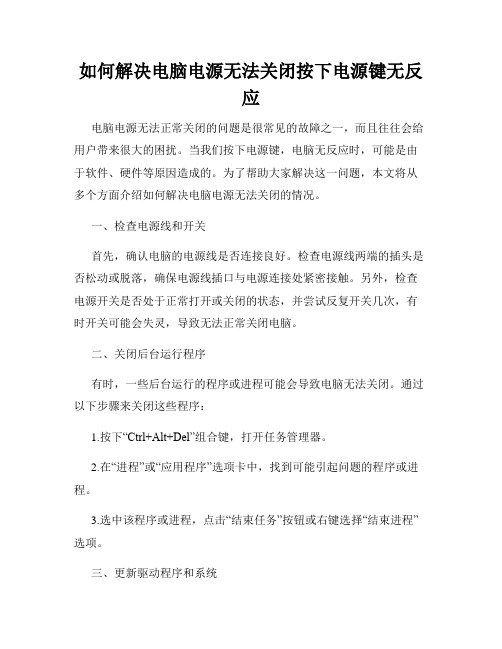
如何解决电脑电源无法关闭按下电源键无反应电脑电源无法正常关闭的问题是很常见的故障之一,而且往往会给用户带来很大的困扰。
当我们按下电源键,电脑无反应时,可能是由于软件、硬件等原因造成的。
为了帮助大家解决这一问题,本文将从多个方面介绍如何解决电脑电源无法关闭的情况。
一、检查电源线和开关首先,确认电脑的电源线是否连接良好。
检查电源线两端的插头是否松动或脱落,确保电源线插口与电源连接处紧密接触。
另外,检查电源开关是否处于正常打开或关闭的状态,并尝试反复开关几次,有时开关可能会失灵,导致无法正常关闭电脑。
二、关闭后台运行程序有时,一些后台运行的程序或进程可能会导致电脑无法关闭。
通过以下步骤来关闭这些程序:1.按下“Ctrl+Alt+Del”组合键,打开任务管理器。
2.在“进程”或“应用程序”选项卡中,找到可能引起问题的程序或进程。
3.选中该程序或进程,点击“结束任务”按钮或右键选择“结束进程”选项。
三、更新驱动程序和系统过时的驱动程序或操作系统也可能导致电脑电源无法关闭。
及时更新驱动程序和操作系统是解决这一问题的有效方法。
可以按照以下步骤进行:1.打开电脑的设备管理器,右键点击需要更新的设备,选择“更新驱动程序”。
2.连接到互联网后,系统会自动搜索并下载最新的驱动程序安装文件。
3.安装驱动程序后,重新启动电脑。
四、使用命令行关机如果通过上述方法仍然无法正常关闭电脑,可以尝试使用命令行关机。
按下“Win+R”组合键,打开运行对话框,输入“cmd”,点击“确定”按钮,打开命令提示符。
在命令提示符窗口中输入“shutdown -s -t 0”,然后按下回车键即可关机。
五、检查硬件故障如果以上方法都无效,可能是由于硬件故障引起的。
这时建议联系专业技术人员进行检修或更换硬件部件。
综上所述,当电脑电源无法关闭,按下电源键无反应时,我们可以通过检查电源线和开关、关闭后台运行程序、更新驱动程序和系统、使用命令行关机以及检查硬件故障等方法来解决问题。
笔记本不能关机怎么解决

笔记本不能关机怎么解决笔记本不能关机怎么解决笔记本电脑虽说是不错的电器,但是在使用的过程中也总是会出现这样或那样的小问题,在碰到这些问题的时候如果解决不了我们总是会很心烦,所以掌握一些修理电脑的小知识还是很有必要的。
例如笔记本不能关机怎么解决,下面,小编给大家带来了解决笔记本不能关机的图文教程了。
在使用笔记本电脑的过程中我们可能会遇到笔记本电脑关不了机,笔记本电脑关机变慢的问题,引起这些问题的原因有很多,比如usb 供电问题,系统遭到破环,注册表被恶意修改等等,那么怎么处理笔记本不能关机?下面,小编就来跟大家分享笔记本不能关机的解决经验了。
笔记本不能关机怎么解决1、退出Winduws声音文件按下述步骤点击:‘开始--设置--控制面板--声音’,然后找到‘事件’框,‘退出Windows’,在‘名称’中将无选中。
最后‘确定’,在关闭计算机。
能正常关闭的话就是声音文件没有关闭所引起的。
解决的'话,就恢复声音文件,或者将Windows98的配置进行重新设置,设置为‘退出Windows’声音文件就可以了。
2、使用‘禁用快速关机’Winduws新增的快速关机功能可以大大减少关机所需要的时间。
当计算机不能正常关闭的时候,我们可以考虑使用这一功能。
首先点击‘开始---运行’,然后会看到‘打开’在这个框中输入“msconfig”,然后点击确认。
确认之后再点击‘高级’,选中‘禁用快速关机’后再点击‘确定’,之后再‘确定’,在这个时候系统就会让电脑重新启动计算机。
在重启之后再次关机,看看能不能正常关机。
3、检查高级电源管理功能依照此步骤进行‘开始--设置--控制面板’,之后双击‘系统’。
双击‘系统设备’,之后双击‘高级电源管理’。
在点击‘设置’,然后对‘启用电源管理’复选框进行清除,最后‘确认’,再重新启动计算机,在进行关闭,看能否进行关机。
如果可以,那么就是APM的问题,就关闭‘高级电源管理’进行解决。
4、对‘启动’文件夹进行检查点击‘开始--运行’然后在“打开”框中输入“msconfig”,之后“确定”选中“装载启动组项目”复选框之后点击“确定”,这个时候系统将提示重新启动计算机时,请“确定”。
电脑不能正常关机点击关机按纽无反应的三种解决办法
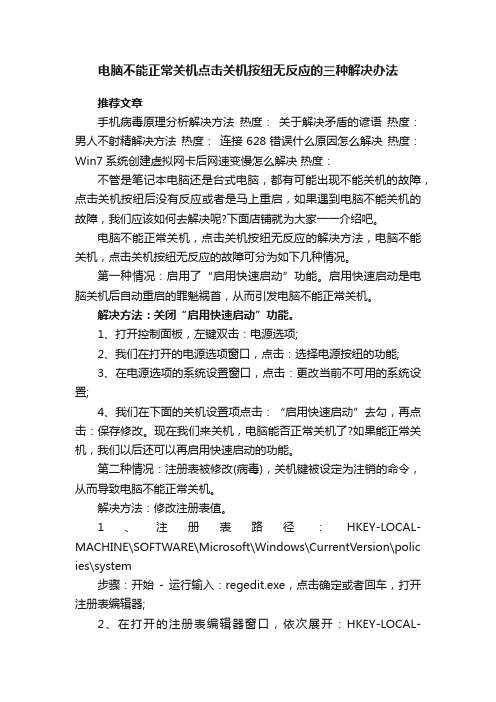
电脑不能正常关机点击关机按纽无反应的三种解决办法推荐文章手机病毒原理分析解决方法热度:关于解决矛盾的谚语热度:男人不射精解决方法热度:连接628错误什么原因怎么解决热度:Win7系统创建虚拟网卡后网速变慢怎么解决热度:不管是笔记本电脑还是台式电脑,都有可能出现不能关机的故障,点击关机按纽后没有反应或者是马上重启,如果遇到电脑不能关机的故障,我们应该如何去解决呢?下面店铺就为大家一一介绍吧。
电脑不能正常关机,点击关机按纽无反应的解决方法,电脑不能关机,点击关机按纽无反应的故障可分为如下几种情况。
第一种情况:启用了“启用快速启动”功能。
启用快速启动是电脑关机后自动重启的罪魁祸首,从而引发电脑不能正常关机。
解决方法:关闭“启用快速启动”功能。
1、打开控制面板,左键双击:电源选项;2、我们在打开的电源选项窗口,点击:选择电源按纽的功能;3、在电源选项的系统设置窗口,点击:更改当前不可用的系统设置;4、我们在下面的关机设置项点击:“启用快速启动”去勾,再点击:保存修改。
现在我们来关机,电脑能否正常关机了?如果能正常关机,我们以后还可以再启用快速启动的功能。
第二种情况:注册表被修改(病毒),关机键被设定为注销的命令,从而导致电脑不能正常关机。
解决方法:修改注册表值。
1、注册表路径:HKEY-LOCAL- MACHINE\SOFTWARE\Microsoft\Windows\CurrentVersion\polic ies\system步骤:开始- 运行输入:regedit.exe,点击确定或者回车,打开注册表编辑器;2、在打开的注册表编辑器窗口,依次展开:HKEY-LOCAL-MACHINE\SOFTWARE\Microsoft;3、在Microsoft的展开项下再依次展开:Windows\CurrentVersion;4、在CurrentVersion的展开项下再展开:policies\system,并左键单击:system;5、在system的对应右侧窗口找到:shutdownwithoutlogon键项并左键双击:shutdownwithoutlogon;6、此时打开一个编辑DWORD (32位)值的对话框,我们把shutdownwithoutlogon的数值数据更改为“1”,再点击:确定,退出注册表编辑器。
笔记本电脑无法关机的8种解决方法

笔记本电脑无法关机的8种解决方法笔记本电脑无法关机的8种解决方法笔记本电脑无法关机,造成这个故障的原因很多,解决方法有以下八种:1. 电脑硬件的原因造成的。
主板BIOS不能很好支持ACPI,建议升级主板的BIOS,一般就可以解决。
2. 电脑软件的原因造成的。
检查Bootlog.txt文件。
下面所列出的记录都可能造成电脑关机失败,可以根据自己电脑中启动盘根目录下的Bootlog.txt中所显示的情况,找出原因:Terminate=Unload Network 不能加载网络驱动程序冲突Terminate=RIT 声卡或某些旧的鼠标驱动程序和计时器有关的问题Terminate=WIN32 某些32位应用程序锁定了系统线程Terminate=Query Drivers 驱动程序有问题Terminate=Reset Display 显卡设置或显示卡驱动程序有问题3. 检查【高级电源管理(APM】打开【开始】|【设置】|【控制面板】|【系统】,再点【设备管理器】。
展开【系统设备】|【高级电源管理】,单击【设置】选项,去掉【强制使用APM方式】前的对号。
重新启动计算机后如能正常关机,则问题的原因可能在于APM,应关闭高级电源管理功能。
4. 禁用快速关机点【开始】|【运行】菜单,在命令框里输入“msconfig”后点击【确定】,这时候就出现【系统配置实用程序】窗口。
点击【常规】页面,再点击【高级】选项,在此时出现的【高级疑难解答设置】窗口中,将【禁用快速关机】前面的选择框选中就可以了。
如果计算机正常关机,则说明快速关机这一项有问题。
5. 检查是不是关机的时候已经把应用程序全部关闭了。
如果没有关闭,可以关闭全部应用程序。
因为有些应用软件可能没有正常关闭,而系统也不能正常结束该应用程序,从而导致出现故障。
6. 使用IE浏览器时占用大量资源。
在您使用IE 5或更高版本上网时要注意,它们在退出后仍然占用大量的系统资源,通常使系统的'可用资源不足80%,在这之后运行其他软件就很容易出错,很可能导致系统无法软关机。
如何解决电脑无法正常关机的问题

如何解决电脑无法正常关机的问题在日常使用电脑的过程中,你可能会遇到电脑无法正常关机的情况。
这个问题可能会给你带来很多不便,所以解决这个问题是非常重要的。
本文将介绍几种常见的解决方法,帮助你解决电脑无法正常关机的问题。
一、检查电源设置首先,我们需要检查电源设置是否正确。
在桌面界面上,点击"开始"按钮,然后选择"控制面板"。
在控制面板中,找到"电源选项",并点击进入。
在电源选项设置界面,确保你选择了"关机"或"关机模式"为默认设置。
此外,你还可以点击"更改高级电源设置",并检查各项电源选项是否设置正确。
二、关闭冲突程序如果仍然无法正常关机,可能是因为某些软件程序的冲突导致。
要解决这个问题,你可以尝试关闭正在运行的程序。
按下"Ctrl + Alt+Delete"组合键,在弹出的任务管理器中,点击"进程"选项卡,然后找到你认为可能冲突的程序,右键点击并选择"结束任务"。
如果你不确定哪个程序可能导致问题,可以尝试按照使用频率的顺序依次关闭。
三、更新驱动程序电脑无法正常关机的问题还可能是因为驱动程序过时或损坏所导致的。
要解决这个问题,你需要更新相关的驱动程序。
首先,按下"Win+ X"组合键,在弹出的菜单中选择"设备管理器"。
在设备管理器中,找到你认为可能会影响关机的硬件设备,右键点击并选择"更新驱动程序"。
然后,选择自动更新驱动程序,让计算机自动为你更新最新的驱动程序。
四、检查电源供应电脑无法正常关机还可能是因为电源供应的问题。
你可以检查电源线是否插牢固,并且检查插座是否正常工作。
此外,你还可以尝试更换电源线或者使用其他插座进行测试,以确保电源供应正常。
五、运行故障排除工具如果以上方法都无法解决问题,你可以尝试运行Windows操作系统自带的故障排除工具。
为什么我的华硕笔记本关不了机

为什么我的华硕笔记本关不了机很多时候在生活中,总会遇到电脑的小故障,比如这个华硕笔记本关不了机这是怎么回事呢?下面就由小编我来跟你们说说该怎么处理吧!希望可以帮到你们!为什么我的华硕笔记本关不了机,解决办法:1、长按开机电源即可关机;2、直接拔掉外接电源,将笔记本电池拆卸下来即可关机。
笔记本蓝屏原因:1、软件不兼容;2、电脑中毒;3、硬件方面的原因导致蓝屏。
解决的办法:1、可以先将蓝屏代码查看到了后咨询懂这块的人看看要怎么处理;2、也可以直接自己重装系统;3、如果重装系统后还是蓝屏,就需要送修售后检测一下,看下详细的原因是什么问题。
为什么我的华硕笔记本关不了机,附加办法:1、电脑硬件的原因造成的。
主板BIOS不能很好支持ACPI,建议升级主板的BIOS,一般就可以解决。
2、电脑软件的原因造成的。
检查Bootlog.txt文件。
下面所列出的记录都可能造成电脑关机失败,可以根据自己电脑中启动盘根目录下的Bootlog.txt中所显示的情况,找出原因:Terminate=Unload Network 不能加载网络驱动程序冲突Terminate=RIT 声卡或某些旧的鼠标驱动程序和计时器有关的问题Terminate=WIN32 某些32位应用程序锁定了系统线程Terminate=Query Drivers 驱动程序有问题Terminate=Reset Display 显卡设置或显示卡驱动程序有问题3、检查【高级电源管理(APM)】打开【开始】|【设置】|【控制面板】|【系统】,再点【设备管理器】。
展开【系统设备】|【高级电源管理】,单击【设置】选项,去掉【强制使用APM方式】前的对号。
重新启动计算机后如能正常关机,则问题的原因可能在于APM,应关闭高级电源管理功能。
禁用快速关机点【开始】|【运行】菜单,在命令框里输入“msconfig”后点击【确定】,这时候就出现【系统配置实用程序】窗口。
点击【常规】页面,再点击【高级】选项,在此时出现的【高级疑难解答设置】窗口中,将【禁用快速关机】前面的选择框选中就可以了。
电脑无法正常关机只能强制关机如何解决
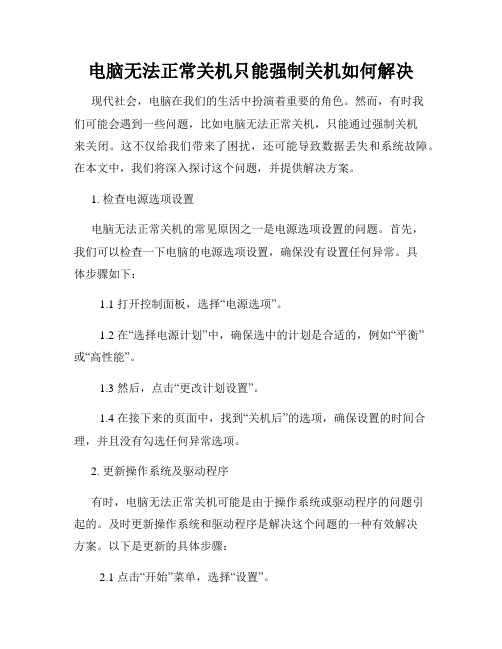
电脑无法正常关机只能强制关机如何解决现代社会,电脑在我们的生活中扮演着重要的角色。
然而,有时我们可能会遇到一些问题,比如电脑无法正常关机,只能通过强制关机来关闭。
这不仅给我们带来了困扰,还可能导致数据丢失和系统故障。
在本文中,我们将深入探讨这个问题,并提供解决方案。
1. 检查电源选项设置电脑无法正常关机的常见原因之一是电源选项设置的问题。
首先,我们可以检查一下电脑的电源选项设置,确保没有设置任何异常。
具体步骤如下:1.1 打开控制面板,选择“电源选项”。
1.2 在“选择电源计划”中,确保选中的计划是合适的,例如“平衡”或“高性能”。
1.3 然后,点击“更改计划设置”。
1.4 在接下来的页面中,找到“关机后”的选项,确保设置的时间合理,并且没有勾选任何异常选项。
2. 更新操作系统及驱动程序有时,电脑无法正常关机可能是由于操作系统或驱动程序的问题引起的。
及时更新操作系统和驱动程序是解决这个问题的一种有效解决方案。
以下是更新的具体步骤:2.1 点击“开始”菜单,选择“设置”。
2.2 在设置窗口中,选择“更新和安全”。
2.3 在更新和安全页面中,点击“检查更新”按钮,系统会自动搜索并安装最新的更新。
2.4 同样地,我们也需要更新驱动程序。
可以通过访问电脑制造商的官方网站,在其支持页面下载和安装最新的驱动程序。
3. 清理系统垃圾文件系统垃圾文件的堆积可能会导致电脑无法正常关机。
因此,定期清理系统垃圾文件是保持电脑正常运行的重要步骤。
我们可以使用系统自带的“磁盘清理”工具来完成此操作。
具体步骤如下:3.1 打开“文件资源管理器”,选择要清理的磁盘(通常是C盘)。
3.2 右键单击该磁盘,选择“属性”。
3.3 在磁盘属性窗口中,点击“磁盘清理”按钮。
3.4 系统将扫描并列出可清理的文件,我们可以选择要清理的项,并点击“确定”按钮进行清理操作。
4. 检查第三方软件冲突某些第三方软件可能与电脑的正常关机产生冲突,导致无法正常关机。
笔记本电脑关机黑屏关不了

笔记本电脑关机黑屏关不了
笔记本电脑关机黑屏关不了,这种情况在生活中并不罕见,而更多的是显得很普遍了,那么我们应该怎么去处理这个问题呢?下面就由小编来跟你们说说该怎么办吧!
笔记本电脑关机黑屏关不了的解决办法:
步骤分析:
电脑黑屏的原因:
硬件方面:
1.板卡接触不良或机子碰撞问题致设备运行不稳定
2.电脑灰尘比较多使得散热不良致使CPU或显卡芯片温度过高而死机,其中有硬件设计缺陷,比如某些被召回的显卡或计算机部件软件方面:
1遭到远程木马控制,电脑一切都在黑客的掌握之中。
2.病毒或恶意插件入侵,导致系统被破坏。
3.电脑安装的驱动不兼容,电脑运行一段时间就出现死机情况。
4.软件本身兼容性问题,软件不兼容严重冲突与系统冲突,出现电脑死机情况。
首先,下载戴尔自带的麦咖啡杀毒软件并运行,选择全盘扫描清理电脑内木马病毒,再使用系统修改功能,修复被各种原因破坏的系统文件。
如果您的电脑还出现蓝屏情况,我们需要分析dump文件之后,来确定原因,相信请点击浏览蓝屏后如何提取 dump 文件方法。
如果还是有问题,您可以拨打戴尔的售后服务电话咨询:固定电话拨打800-858-2969;手机拨打400-886-8610
黑屏关机办法:
如果是这样的话可以采用以下步骤!系统:WIN7.
按一下键盘上面的Windows键-->按一下方向键右-->敲回车键-->等待机器关机.。
笔记本电脑无法正常关机的解决方案

点【开始】|【运行】菜单,在命令框里输入“msconfig”后点击【确定】,这时候就出现【系统配置实用程序】窗口。点击【常规】页面,再点击【高级】选项,在此时出现的【高级疑难解答设置】窗口中,将【禁用快速关机】前面的选择框选中就可以了。如果计算机正常关机,则说明快速关机这一项有问题。
5、检查是不是关机的时候已经把应用程序全部关闭了。
3、检查【高级电源管理(APM)】
打开【开始】|【设置】|【控制面板】|【系统】,再点【设备管理器】。展开【系统设备】|【高级电源管理】,单击【设置】选项,去掉【强制使用APM方式】前的对号。重新启动计算机后如能正常关机,则问题的原因可能在于APM,应关闭高级电源管理功能。
4、禁用快速关机
笔记本电脑无法关机,造成这个故障的原因很多,解决方法有以下八种:
1、电脑硬件的原因造成的。
主板BIOS不能很好支持ACPI,建议升级主板的BIOS,一般就可以解决。
2、电脑软件的原因造成的。
检查Bootlog.txt文件。下面所列出的记录都可能造成电脑关机失败,可以根据自己电脑中启动盘根目录下的Bootlog.txt中所显示的情况,找出原因:
如果没有关闭,可以关闭全部应用程序。因为有些应用软件可能没有正常关闭,而系统也不能正常结束该应用程序,从而导致出现故障。
6、使用IE浏览器时占用大量资源。
在您使用IE 5或更高版本上网时要注意,它们在退出后仍然占用大量的系统资源,通常使系统的可用资源不足80%,在这之后运行其他软件就很容易出错,很可能导致系统无法软关机。
Terminate=Unload Network 不能加载网络驱动程序冲突
Terminate=RIT 声卡或某些旧的鼠标驱动程序和计时器有关的问题
解决电脑无法正常关机的方法

解决电脑无法正常关机的方法电脑无法正常关机是一个常见的问题,可能会给用户带来很多不便。
在本文中,我将为您介绍几种解决电脑无法正常关机的方法。
一、检查电脑是否被程序占用有时候,电脑无法正常关机是因为某些程序或进程占用了系统资源,导致关机过程中出现错误。
您可以按下Ctrl+Alt+Del组合键,打开任务管理器,查看正在运行的程序和进程。
如果发现有异常的程序,可以尝试结束它们,然后再次尝试关机。
二、关闭后台运行的程序和服务有些程序和服务在电脑后台运行,可能会干扰关机过程。
您可以按下Win+R组合键,打开运行对话框,输入“msconfig”命令,打开系统配置工具。
在“服务”和“启动”选项卡中,可以选择禁用一些不必要的程序和服务,然后重新启动电脑,再次尝试关机。
三、更新和修复系统电脑无法正常关机可能是因为系统文件损坏或过时导致的。
您可以打开Windows更新,检查是否有可用的更新。
同时,您还可以运行系统自带的“系统文件检查工具”来修复损坏的系统文件。
这些操作通常能够解决关机问题。
四、检查硬件设备和驱动程序有时候,电脑无法正常关机是因为硬件设备或驱动程序的问题。
您可以检查是否有新的硬件设备连接到电脑上,如果有,请尝试断开它们,然后再次尝试关机。
同时,您还可以更新或重新安装硬件设备的驱动程序,以确保其与系统的兼容性。
五、使用专业工具进行修复如果以上方法都无法解决问题,您可以尝试使用专业的电脑修复工具。
这些工具通常具有自动检测和修复系统问题的功能,可以帮助您解决电脑无法正常关机的困扰。
总结:电脑无法正常关机是一个常见的问题,但是通过一些简单的方法,我们通常可以解决这个问题。
首先,检查电脑是否被程序占用;其次,关闭后台运行的程序和服务;然后,更新和修复系统;接着,检查硬件设备和驱动程序;最后,使用专业工具进行修复。
希望以上方法能够帮助您解决电脑无法正常关机的问题,使您的电脑使用更加顺畅。
如何修复电脑无法正常关机的问题
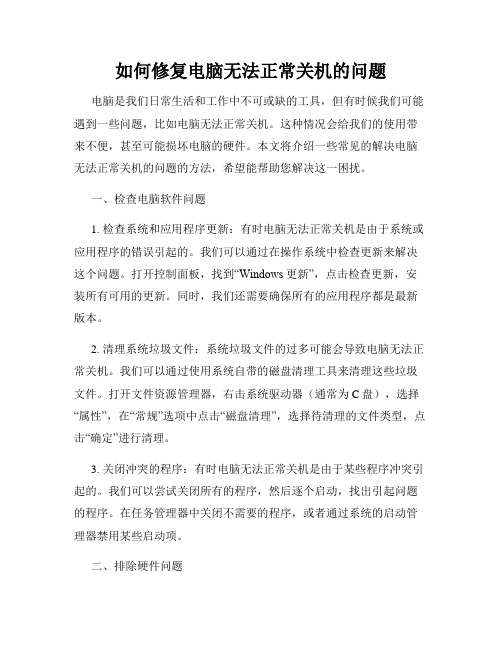
如何修复电脑无法正常关机的问题电脑是我们日常生活和工作中不可或缺的工具,但有时候我们可能遇到一些问题,比如电脑无法正常关机。
这种情况会给我们的使用带来不便,甚至可能损坏电脑的硬件。
本文将介绍一些常见的解决电脑无法正常关机的问题的方法,希望能帮助您解决这一困扰。
一、检查电脑软件问题1. 检查系统和应用程序更新:有时电脑无法正常关机是由于系统或应用程序的错误引起的。
我们可以通过在操作系统中检查更新来解决这个问题。
打开控制面板,找到“Windows更新”,点击检查更新,安装所有可用的更新。
同时,我们还需要确保所有的应用程序都是最新版本。
2. 清理系统垃圾文件:系统垃圾文件的过多可能会导致电脑无法正常关机。
我们可以通过使用系统自带的磁盘清理工具来清理这些垃圾文件。
打开文件资源管理器,右击系统驱动器(通常为C盘),选择“属性”,在“常规”选项中点击“磁盘清理”,选择待清理的文件类型,点击“确定”进行清理。
3. 关闭冲突的程序:有时电脑无法正常关机是由于某些程序冲突引起的。
我们可以尝试关闭所有的程序,然后逐个启动,找出引起问题的程序。
在任务管理器中关闭不需要的程序,或者通过系统的启动管理器禁用某些启动项。
二、排除硬件问题1. 检查电源线和电源供应:电脑无法正常关机的一个常见原因是电源线接触不良或电源供应问题。
我们可以尝试重新插拔电脑的电源线,或者更换一个工作正常的电源供应进行测试。
2. 检查电脑的散热情况:电脑过热也可能导致无法正常关机。
我们可以检查电脑的风扇和散热器是否正常工作,并清理积尘。
如果发现电脑过热,可以考虑更换散热器或添加额外的风扇来解决问题。
3. 确认硬件设备没有故障:某些硬件设备故障也可能导致电脑无法正常关机。
我们可以尝试拔下所有的外部设备,然后逐个连接并测试是否会导致关机问题。
有时,问题可能出在USB设备上,可以尝试更换一个可靠的USB接口。
三、尝试系统重置如果电脑无法正常关机的问题依然存在,我们可以尝试进行系统重置。
电脑无法正常关机怎么办

电脑无法正常关机怎么办电脑是我们生活中必不可少的工具,但有时候我们会遇到一些问题,比如电脑无法正常关机。
这对我们的日常使用造成了不便,下面将介绍一些解决电脑无法正常关机的方法。
1. 检查是否有程序未关闭或卡死有时候,我们的电脑无法关机是因为还有一些程序未关闭或者已经卡死。
这时候可以按下键盘上的"Ctrl+Alt+Delete"组合键,打开任务管理器。
在任务管理器中,查看是否有未响应的程序。
如果有,选择该程序,点击"结束任务"按钮,尝试重新关机。
2. 检查是否有更新未完成有时候,电脑无法正常关机也可能是因为有软件的更新未完成。
在这种情况下,我们可以尝试先手动完成更新,然后再关机。
打开电脑的设置菜单,找到更新和安全选项,点击检查更新按钮,等待系统自动完成更新。
如果更新完成后电脑仍无法关机,可以尝试下一种方法。
3. 强制关机如果上述方法都无效,我们可以尝试强制关机。
这是一种不太推荐的方法,但在万不得已的情况下可以使用。
找到电脑主机箱上的电源按钮,长按约5秒钟,直到电脑完全关闭。
然后等待几秒钟,再按下电源按钮,重启电脑。
这样电脑应该可以重新正常关机。
4. 检查电脑是否有病毒感染有时候,电脑无法关机也可能是因为病毒感染。
病毒会干扰电脑的正常运行,包括正常的关机操作。
在这种情况下,我们可以使用杀毒软件来扫描并清除病毒。
确保你的电脑上安装了可信赖的杀毒软件,并进行全盘扫描,清除潜在的病毒。
5. 更新或重新安装操作系统如果上述方法都无效,电脑仍然无法正常关机,那么可能是操作系统出现了问题。
此时,我们可以尝试更新或重新安装操作系统。
可以通过系统设置中的更新和安全选项来检查是否有新的操作系统更新可用。
如果没有更新,可以考虑重新安装操作系统来解决问题。
总结起来,电脑无法正常关机可能是由于未关闭的程序、未完成的更新、病毒感染或操作系统问题所致。
我们可以通过结束任务、完成更新、强制关机、杀毒、更新或重新安装操作系统等方法来解决这个问题。
联想笔记本电脑关机关不了如何解决
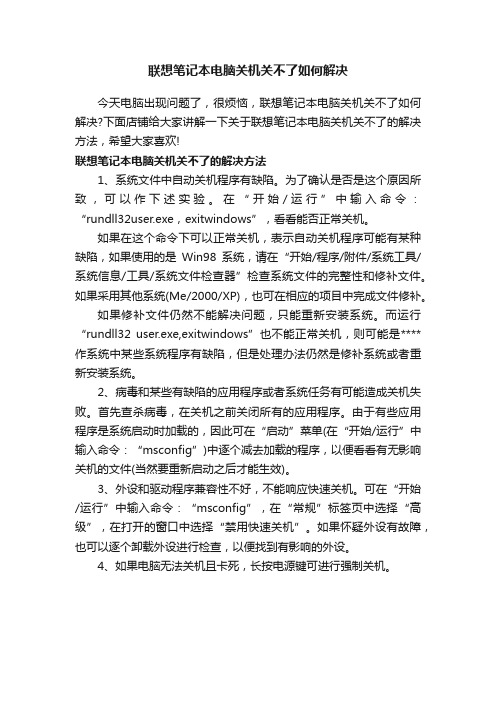
联想笔记本电脑关机关不了如何解决今天电脑出现问题了,很烦恼,联想笔记本电脑关机关不了如何解决?下面店铺给大家讲解一下关于联想笔记本电脑关机关不了的解决方法,希望大家喜欢!联想笔记本电脑关机关不了的解决方法1、系统文件中自动关机程序有缺陷。
为了确认是否是这个原因所致,可以作下述实验。
在“开始/运行”中输入命令:“rundll32user.exe,exitwindows”,看看能否正常关机。
如果在这个命令下可以正常关机,表示自动关机程序可能有某种缺陷,如果使用的是Win98系统,请在“开始/程序/附件/系统工具/系统信息/工具/系统文件检查器”检查系统文件的完整性和修补文件。
如果采用其他系统(Me/2000/XP),也可在相应的项目中完成文件修补。
如果修补文件仍然不能解决问题,只能重新安装系统。
而运行“rundll32 user.exe,exitwindows”也不能正常关机,则可能是****作系统中某些系统程序有缺陷,但是处理办法仍然是修补系统或者重新安装系统。
2、病毒和某些有缺陷的应用程序或者系统任务有可能造成关机失败。
首先查杀病毒,在关机之前关闭所有的应用程序。
由于有些应用程序是系统启动时加载的,因此可在“启动”菜单(在“开始/运行”中输入命令:“msconfig”)中逐个减去加载的程序,以便看看有无影响关机的文件(当然要重新启动之后才能生效)。
3、外设和驱动程序兼容性不好,不能响应快速关机。
可在“开始/运行”中输入命令:“msconfig”,在“常规”标签页中选择“高级”,在打开的窗口中选择“禁用快速关机”。
如果怀疑外设有故障,也可以逐个卸载外设进行检查,以便找到有影响的外设。
4、如果电脑无法关机且卡死,长按电源键可进行强制关机。
电脑不能正常关机点击关机按纽无反应怎么处理

电脑不能正常关机点击关机按纽无反应怎么处理不管是笔记本电脑还是台式电脑,都有可能出现不能关机的故障,点击关机按纽后没有反应或者是马上重启,如果遇到电脑不能关机的故障,我们应该如何去解决呢?下面就由店铺跟大家分享具体的处理方法吧,希望对大家有所帮助~电脑不能正常关机点击关机按纽无反应的处理方法分别检查注册表与组策略中关机相关选项设置,一般BIOS设置由于很少朋友会去涉及,所以可能性不大,检查注册表和组策略中关机选项是否正常,1.开始菜单->运行,在“运行”对话框中输入"regedit",点击“确定”找到以下内容:HKEY-LOCAL-MACHINE\SOFTWARE\Microsoft\Windovs\CurrenTVersion\polic ies点周"system”文件夫,然后双击右侧的“shutdownwithoutlogon"项.看数值是否为“1”,不是请改为“1”。
如下图:开始菜单->运行,在“运行”对话框中输入"regedit",点击“确定”按钮。
在“组策路”窗口中双击,“管理模板”->“任务拦和「开始J菜单”,然后双击右侧的‘删除和阻止访问“关机”命令。
在“删除和阻止访问‘关机’命令属性窗口中,点击“设置”选项卡,选择已禁用,然后点击‘确定”按钮。
电脑关机没反应的原之退出windows声音关机没反应很多情况都是由于这个导致的。
排除方法,大家可以打开“控制面板”,打开“声音”,将“退出Windows”声音取消。
如果Windows正常关闭,则问题是由退出声音文件所引起的,要解决这一问题,可以从备份中恢复声音文件或者重新安装提供声音文件的程序,也可定义“退出Windows”为无声,如下图:程序软件不兼容,有的杀毒软件与系统有冲突,关机前先将杀毒软件的监控功能关闭。
如果故障出现前下载了应用程序软件,就发现有关机故障,请先将其卸载,如果故障排除,再重新下载安装,如果不行,不要再使用。
win10笔记本关机没反应怎么处理
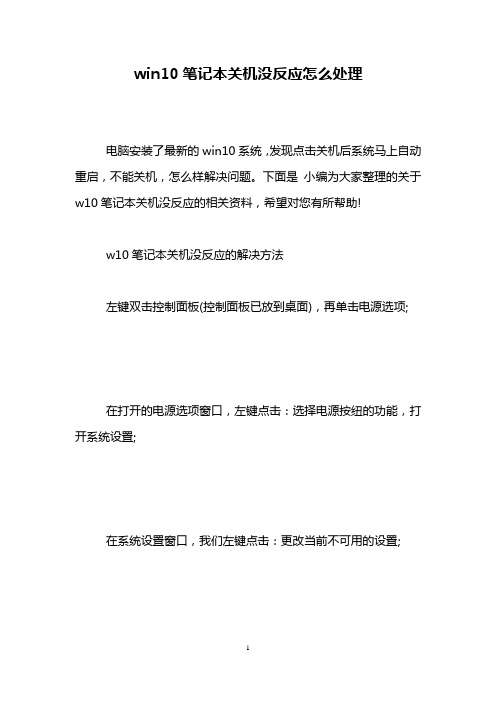
win10笔记本关机没反应怎么处理
电脑安装了最新的win10系统,发现点击关机后系统马上自动重启,不能关机,怎么样解决问题。
下面是小编为大家整理的关于w10笔记本关机没反应的相关资料,希望对您有所帮助!
w10笔记本关机没反应的解决方法
左键双击控制面板(控制面板已放到桌面),再单击电源选项;
在打开的电源选项窗口,左键点击:选择电源按纽的功能,打开系统设置;
在系统设置窗口,我们左键点击:更改当前不可用的设置;
下拉右侧滑条,找到关机设置,左键点击:启用快速启动去掉前面小方框内的勾;再点击:保存修改;
点击开始,左键点击:关机选项- 关机,计算机可以顺利关机。
设置了能够顺利关机后,我们再开机,在系统设置窗口,左键点击:启用快速启动,在前面小方框内打上勾(不影响关机),再点击保存修改。
win10笔记本关机没反应相关文章:
1.win10关机不彻底的解决办法
2.笔记本win10关机不彻底
3.笔记本win10关机关不了
4.win10电脑关机失败怎么办。
为什么电脑关不了机笔记本关不了机该怎么办

为什么电脑关不了机笔记本关不了机该怎么办我们在长时间使用电脑后,想要关机,却会发现电脑偶尔卡在关机界面,却就是关不了机?出现电脑关不了机怎么办?下文是为大家提供的如何解决电脑关不了机的问题,希望对大家有帮助!更多实用小知识请关注!为什么电脑关不了机1.电脑中了木马或者病毒,甚至还有流氓软件,这类程序带有驱动程序,在清除不彻底时就有可能导致电脑关不了机的问题出现;2.硬件问题导致的电脑关不了机,虽然这种情况出现的概率已经很少,比如电脑的电源管理模块出现问题就有可能导致电脑不能关机;3.关机时,后台还有程序在运行,电脑无法结束,所以出现了电脑关不了机,一直处于关机状态的状况,这种情况在众多求助的网友中出现的比较多,其实这属于电脑关机慢的问题,大家多等候一段时间就可以了。
为什么电脑关不了机的原因,上面已经简单归纳了几点,那么接下来我们将为大家找找方法,告诉你们电脑关不了机怎么办,让大家不再因为电脑关不了机而困惑。
电脑关不了机怎么办1.电脑如果出现这一情况应该立即用杀毒软件或者木马专杀工具进行扫描,确保电脑没有病毒或者其他恶意程序的干扰,清除完之后再看看电脑不能关机的问题还存不存在;2.对于硬件问题导致的电脑关不了机,一般来说比较难以排查,有条件的网友可以换个主板,甚至是电源试试,可以通过排查法找到有问题的硬件,不过现在硬件导致这类问题的概率已经很小了,大家基本可以不用在意;3.最后来说说最有可能导致电脑不能关机的原因的解决办法,很多人习惯在关机时直接点“关机”按钮,后台运行的程序也没有退出,这样电脑就会慢慢将这些程序关掉,但是有时候总会出现一些程序无法关闭的现象,于是就有了电脑关不了机的问题产生了,建议以后大家在关闭电脑是,先将一些后台程序关闭掉,然后再尝试关机,这样可以减少电脑关不了机出现的概率。
最后,给经常出现电脑关不了机的网友提个醒,出现这类问题,先排除木马、病毒的影响,其次是养成先关程序再关机的习惯,这样就可以减少问题的产生了。
笔记本无法关机的解决办法

一、关机过程及故障原因Windows的关机程序在关机过程中将执行下述各项功能:完成所有磁盘写操作,清除磁盘缓存,执行关闭窗口程序,关闭所有当前运行的程序,将所有保护模式的驱动程序转换成实模式。
引起Windows系统出现关机故障的主要原因有:选择退出Windows时的声音文件损坏;不正确配置或损坏硬件;BIOS的设置不兼容;在BIOS中的“高级电源管理”或“高级配置和电源接口”的设置不适当;没有在实模式下为视频卡分配一个IRQ;某一个程序或TSR程序可能没有正确关闭;加载了一个不兼容的、损坏的或冲突的设备驱动程序等等。
二、故障分析与解决1.退出Windows时的声音文件损坏首先,你可确定“退出Windows”声音文件是否已毁坏——单击“开始”→“设置”→“控制面板”,然后双击“声音”。
在“事件”框中,单击“退出Windows”。
在“名称”中,单击“(无)”,然后单击“确定”,接着关闭计算机。
如果Windows 正常关闭,则问题是由退出声音文件所引起的,要解决这一问题,请选择下列某项操作:从备份中恢复声音文件;重新安装提供声音文件的程序;将Windows 配置为不播放“退出Windows”的声音文件。
2.快速关机不正常而快速关机是Windows 98中的新增功能,可以大大减少关机时间。
但是,该功能与某些硬件不兼容,如果计算机中安装了这些硬件,可能会导致计算机停止响应。
你可禁用快速关机,先单击“开始”→“运行”,在“打开”框中键入“Msconfig”,然后单击“确定”(见图1)。
单击“高级”→“禁用快速关机”,单击“确定”,再次单击“确定”。
系统提示重新启动计算机,可重新启动。
如果计算机能正常关机,则快速关机功能可能与计算机上所安装的一个或多个硬件设备不兼容。
3.注意“高级电源管理”计算机上的“高级电源管理(APM)”功能也可引起关机死机或黑屏问题。
而要确定APM是否会引起关机问题,可单击“开始”→“设置”→“控制面板”,然后双击“系统”。
- 1、下载文档前请自行甄别文档内容的完整性,平台不提供额外的编辑、内容补充、找答案等附加服务。
- 2、"仅部分预览"的文档,不可在线预览部分如存在完整性等问题,可反馈申请退款(可完整预览的文档不适用该条件!)。
- 3、如文档侵犯您的权益,请联系客服反馈,我们会尽快为您处理(人工客服工作时间:9:00-18:30)。
笔记本电脑关机没反应的解决办法:笔记本电脑关机没反应
02如果不可以或一直显示正在重启但不关机重启,可以同时按下ctrl+alt+delete,进入界面,关掉后台程序再选择关机试试。
03依然不行的话,要考虑先杀毒了,看看电脑是否中了病毒。
04当然,有时候在安装软件或删除软件会有一些问题存留在电脑里而导致电脑不能正常关机,但我们却不知道。
如果快速关机有问题,则在菜单点击【开始】,【运行】,在命令框里输入msconfig后点击【确定】。
05这时候就出现【系统配置实用程序】窗口。
点击【常规】页面,再点击【高级】选项,在此时出现的【高级疑难解答设置】窗口中,将【禁用快速关机】前面的选择框选中就可以了。
为什么电脑关机关不了或是木马导致
比较典型的病毒是绑架类木马,它是一种新型破坏性极强的木马,与传统病毒不同,它是通过绑架系统文件注册表实现开机启动,导致电脑关机按钮不见了,只剩下一个注销按钮在那儿。
笔记本关机关不了怎么办找准原因或因软件干扰
有些软件没有关闭它是不能关机的,而这些软件偏偏都是点关闭按钮不关闭、只是最小化到任务栏而已。
对于这种软件,你要尤其注意,最好还是右击任务栏右下角软件图标,选择退出或关闭命令,接下来应该就能关机了。
电脑关机关不了或因程序问题
有的时候,我们用正常的关机命令后桌面依然显示,电脑不能被正常关机,这时我们再检查一下是否有进程干扰,尤其是要检查是否有不能正常关闭进程、停止响应的程序,检查其进程并强制性结束掉。
这类进程一般内存使用较高。
接下来,再检查是否有rundll32进程,不能正常关机的一般有大量rundll32进程存在,我们强制在任务管理器中结束之即可。
感谢您的阅读!。
